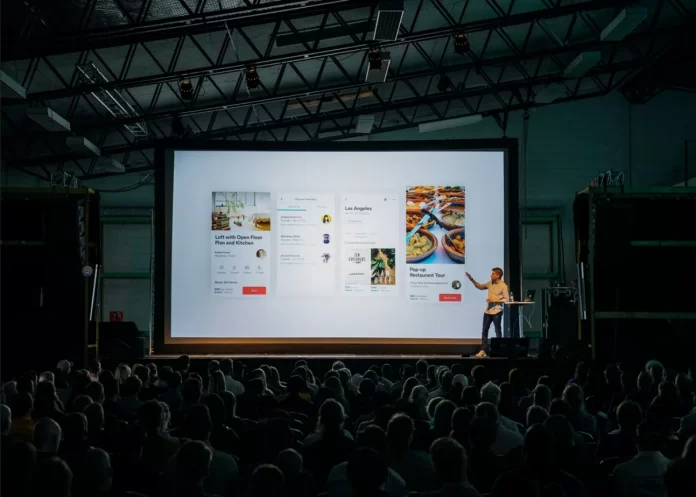Microsoft Office es un paquete multifuncional. Aunque la mayoría de las veces se descarga por un solo programa: Microsoft Word. El segundo programa más popular es Excel. Las empresas que necesitan crear bases de datos aprecian mucho el tercer programa del paquete: Access. Sin embargo, este paquete está lejos de limitarse a tres programas. Y a menudo, hay uno muy bueno en las sombras, sobre el que, por desgracia, no mucha gente sabe.
Las presentaciones aún no han perdido su relevancia. También se utilizan a menudo para presentar un producto o en empresas en las que hay que mostrar, evaluar o predecir el rendimiento.
PowerPoint tiene plantillas que se utilizan para diseñar la presentación. Además, hay muchos efectos que permiten transiciones suaves y bruscas de una página a otra durante una presentación. Si no hay una plantilla que te sirva, siempre puedes descargar una de la web.
Si vas a presentar una presentación a personas que hablan otro idioma, puedes utilizar subtítulos en Microsoft PowerPoint. Esta útil función le permite comunicarse con su público sin tener que hacer el trabajo de traducción usted mismo.
Así pues, a continuación se explica cómo añadir subtítulos en una presentación de PowerPoint.
Cómo funcionan los subtítulos en PowerPoint
Si entre su público hay personas que hablan un idioma o dialecto diferente, puede considerar la posibilidad de traducir las diapositivas o incluso hacer dos versiones de la presentación. Sin embargo, con los subtítulos en Microsoft PowerPoint no es necesario hacerlo.
Puedes hablar en tu lengua materna y subtitular todo lo que digas en tiempo real en otro idioma de tu elección. Lo único que necesitas es un micrófono enchufado y en funcionamiento con una conexión estable a Internet para transmitir en directo. A continuación, puedes comentar cada diapositiva para que todo el mundo te entienda.
También puede considerar la posibilidad de utilizar la función de subtítulos si los miembros de su audiencia tienen problemas de audición. Para ello, basta con mostrar subtítulos en el mismo idioma que el hablado.
Cómo configurar los subtítulos en PowerPoint
Abra la presentación de diapositivas en PowerPoint y haga clic en la pestaña «Presentación de diapositivas» para ajustar los subtítulos. En la parte derecha de la cinta, haz clic en «Ajustes de subtítulos».
Utilice la lista desplegable para seleccionar un idioma hablado, si lo desea, y luego un idioma de subtítulos entre más de 60 dialectos.
Si tienes más de un micrófono conectado al ordenador, selecciona el que quieras utilizar en el menú emergente «Micrófono».
Por último, elija dónde mostrar los subtítulos en la pantalla. Puede mostrarlos superpuestos en la parte superior o inferior, encima o debajo de la diapositiva.
Cómo personalizar la apariencia de los subtítulos en PowerPoint
También puedes cambiar la apariencia de tus subtítulos, incluyendo la fuente y el fondo. Selecciona la flecha desplegable «Configuración de subtítulos» y elige «Configuración avanzada (Windows)» en Windows o «Configuración de subtítulos del sistema» en Mac.
En Windows, puede elegir el color de la fuente de los subtítulos, la transparencia, el estilo, el tamaño y los efectos mediante las listas desplegables. Además, puede seleccionar el color de fondo y el ajuste de transparencia y oscurecer el contenido de la ventana para mejorar el contraste.
En un Mac, puede seleccionar una opción preestablecida, como Fondo Transparente, Clásico o Contorno de Texto. Para ajustar el color de fondo y la transparencia, así como el color, el tamaño, el estilo de letra y otros ajustes, haga clic en el signo más en la parte inferior de la lista de preajustes.
Cómo controlar y utilizar los subtítulos en PowerPoint
Una vez que hayas configurado los subtítulos, estarán listos para ser utilizados. Puedes activar los subtítulos por defecto o activarlos y desactivarlos durante la presentación.
Para utilizar los subtítulos automáticamente, marque la casilla «Utilizar siempre subtítulos» situada encima de las opciones de subtítulos en la cinta. También puede desactivar los subtítulos durante una presentación si utiliza el modo automático.
Para activar los subtítulos durante una presentación de diapositivas, puedes hacer clic con el botón derecho en la diapositiva y elegir «Iniciar subtítulos». Esta opción cambia entonces a «Detener subtítulos» si decides desactivarlos.
Si utilizas el modo altavoz en Windows, puedes utilizar el icono de cambio de subtítulos.
En el modo Altavoz de un Mac, utiliza el icono de subtítulos ocultos para activar y desactivar los subtítulos.
Los subtítulos facilitan la presentación de una presentación de diapositivas en casi cualquier idioma que desee.